こんにちは、LIGブログ編集部です。こちらは「Illustratorをはじめて使う人が、ひと通りの基本的な操作ができるようになる」ところまでを目標とした全4回の超初心者向けIllustrator講座です。
第1回ではIllustratorの基本的な設定を、第2回ではIllustratorの基本画面および基本概念、ベジェ曲線について解説をさせていただきました。
今回はIllustratorで実際に作業をおこなううえで、一番最初に理解しておきたい必須ツールについて紹介をしていきます。初心者ではない方も、おさらいのつもりでぜひ確認してみてください。
▼目次
Illustratorの基本画面おさらい
まずは基本画面についておさらいをしておきます。Photoshopとは違う点も多いので、しっかり確認しましょう。
画面の説明
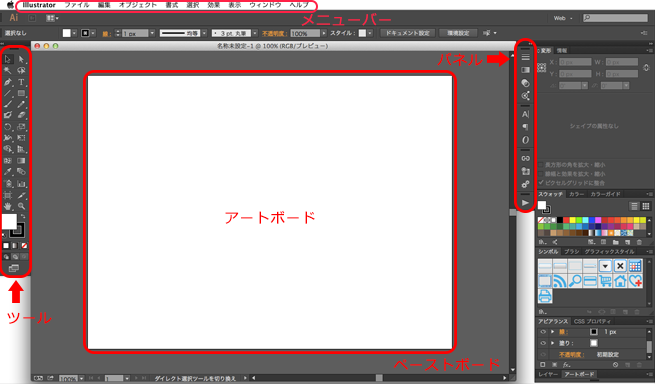
- メニューバー
デフォルトの設定変更やウィンドウに関しては、こちらからおこないます。 - ツール
各ツールがアイコンで並べてあります。ショートカットキーを覚えるまでは、こちらのアイコンから利用しましょう。 - パネル
パスや書体の設定などをおこなうパネルが表示されます。 - アートボード
実際に作業をおこなう領域です。アートボードはベースボードに複数配置することが可能です。
初期設定の画面に戻す方法について
Illustratorを操作していると、自分でも気づかないうちに設定を変更してしまい、画面を戻せなくなってしまうことがよくあります。特に多いのが、ツールパネルがどこにあるかわからなくなってしまうことです。
そこで一番初めに、初期設定の画面に戻す方法について覚えておきましょう。
ツールパネルが表示されなくなった場合
まずはツールパネルが画面に表示されている状態かどうかを確認しましょう。
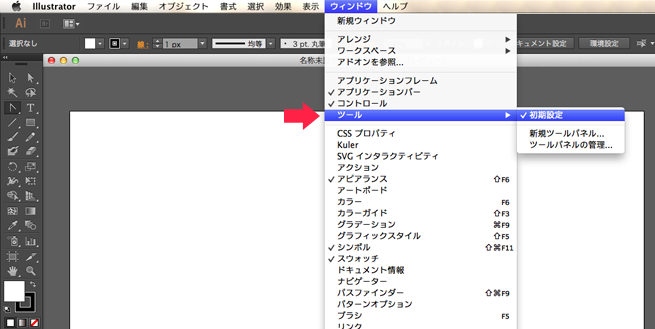
メニューバーの「ウィンドウ」⇒「ツール」で「初期設定」にチェックが付いていることを確認しましょう。
「ツール」で「初期設定」にチェックがついているのに表示されない場合
「ツール」にチェックが付いているのに表示されない場合は、ワークスペース自体を初期化しましょう。
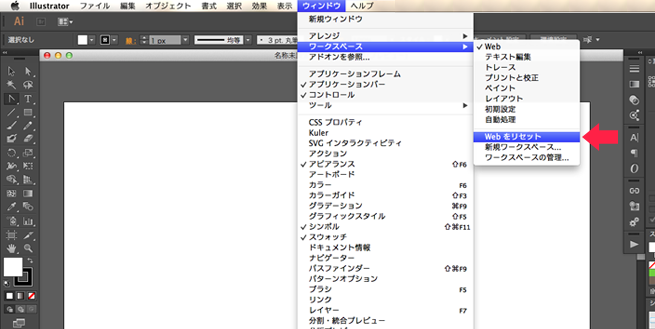
メニューバーの「ウィンドウ」⇒「ワークスペース」⇒「Webをリセット」を選ぶことで初期化をおこないます。
画面表示がおかしいときなどは、焦らず初期化することで解決しましょう。
LIGはWebサイト制作を支援しています。ご興味のある方は事業ぺージをぜひご覧ください。











